Nel mondo della tecnologia in continua evoluzione, i sistemi operativi mobili svolgono un ruolo fondamentale nel migliorare l’esperienza dell’utente. iOS di Apple, noto per le sue prestazioni fluide e l'interfaccia intuitiva, è stato popolare tra gli utenti di smartphone in tutto il mondo. Cosa c'è di nuovo negli ultimi aggiornamento iOS?
Mantenere il tuo iPhone sempre aggiornato con la versione iOS più recente è essenziale per garantire prestazioni ottimali, maggiore sicurezza e accesso alle caratteristiche e funzionalità più recenti. Questo articolo ti guiderà nell'aggiornamento completo del tuo iPhone, fornendo istruzioni dettagliate per aiutarti a navigare senza problemi nel processo di aggiornamento di iOS.
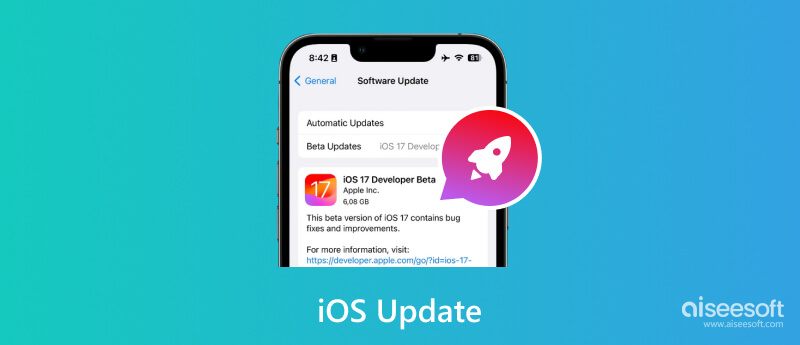
Nel frenetico mondo della tecnologia, gli aggiornamenti del sistema operativo sono essenziali per migliorare l'esperienza dell'utente, potenziare la sicurezza e introdurre nuove entusiasmanti funzionalità. Gli aggiornamenti iOS di Apple hanno sempre raccolto un'attenzione diffusa e iOS 17 non fa eccezione. Questa parte discuterà i dettagli di iOS 17, comprese le sue caratteristiche principali, i dispositivi compatibili e le differenze rispetto al suo predecessore, iOS 17.
Ora, iOS 17 è in fase di beta testing e la sua versione ufficiale verrà rilasciata a settembre insieme al nuovo iPhone 15. È disponibile solo per il download di sviluppatori e beta tester pubblici. La beta per sviluppatori iOS 17 è disponibile da giugno e la beta pubblica è uscita a luglio.
iOS 17 introduce una serie di interessanti funzionalità che miglioreranno l'usabilità e la sicurezza dei dispositivi Apple. Questo ultimo aggiornamento iOS offre una schermata iniziale riprogettata, funzionalità avanzate della fotocamera, funzionalità Siri migliorate, multitasking migliorato, mappe e navigazione aggiornate, privacy e sicurezza migliorate, nuovi emoji e opzioni di personalizzazione e altro ancora. Questa sezione discuterà alcuni punti salienti di iOS 17.
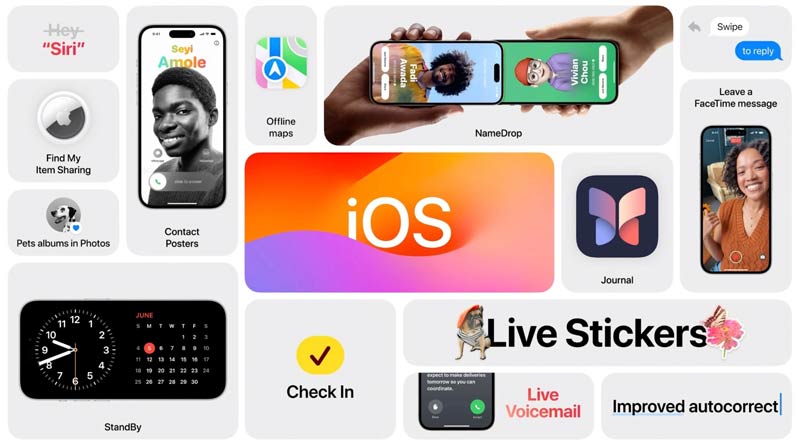
Pausa è uno dei cambiamenti più notevoli in iOS 17. Quando posizioni il tuo iPhone orizzontalmente durante la ricarica, puoi vedere una nuova interfaccia di visualizzazione personalizzata con vari widget personalizzabili come l'ora corrente, il calendario, gli allarmi, ecc.
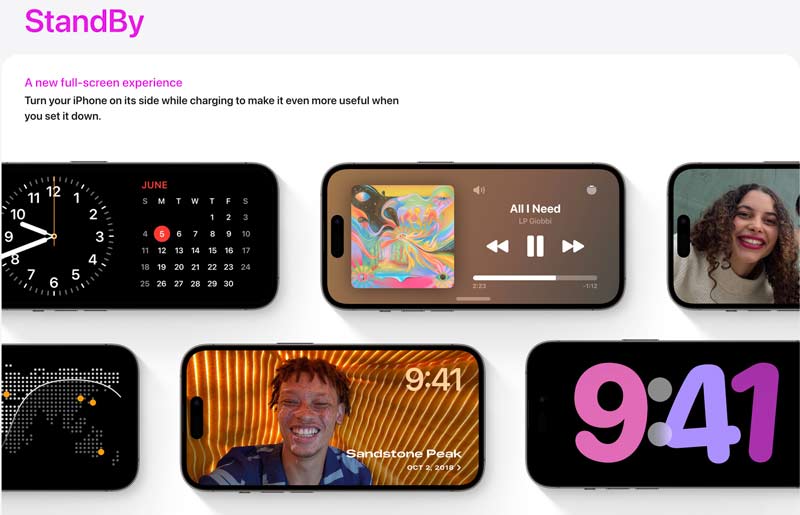
iOS 17 apporta miglioramenti al Airdrop caratteristica. Il NomeDrop ti consente di condividere facilmente i tuoi dettagli di contatto con altri avvicinando i dispositivi. Il nuovo AirDrop ti consente di condividere foto, video, musica, giochi, documenti e altro ancora.

Manifesti di contatto è una nuova funzionalità introdotta in iOS 17 che ti consente di personalizzare il tuo profilo. Puoi modificare liberamente la foto del tuo profilo, la tipografia speciale, il colore del carattere e altri fattori.

In iOS 17, Apple ha aggiunto per la prima volta i messaggi vocali a FaceTime. Puoi lasciare un messaggio per spiegare perché hai effettuato la chiamata FaceTime. Inoltre, ottieni varie nuove reazioni nell'app FaceTime, come fuochi d'artificio, cuori, palloncini e altro.
I Salute e benessere l'app in iOS 17 ha una funzione di monitoraggio dell'umore che può registrare le tue emozioni quotidiane e monitorare il tuo stato d'animo nel tempo. Puoi tenere traccia del tuo umore registrando ciò che lo causa. Apple fornisce anche valutazioni di depressione e ansia utilizzate nelle cliniche.
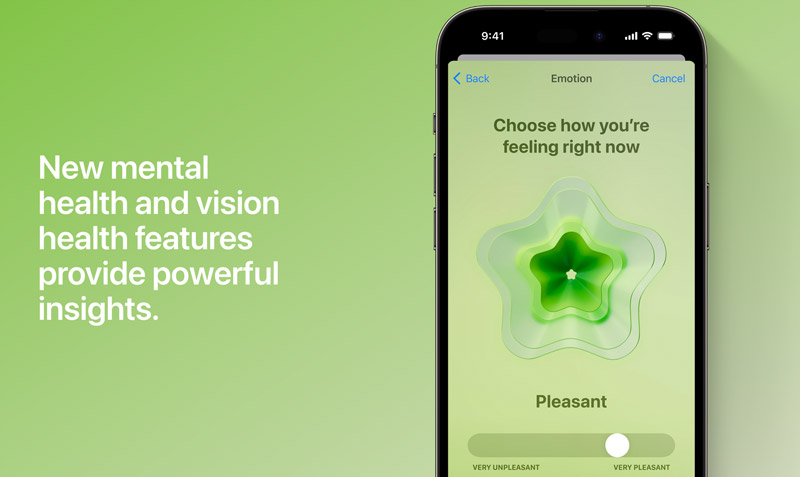
Sono stati apportati molti miglioramenti ad altre app, tra cui Safari, Siri, Promemoria, Foto, Mappe, Messaggi, Musica e altro ancora. Vai alla pagina Anteprima di Apple iOS 17 per verificare i dettagli.
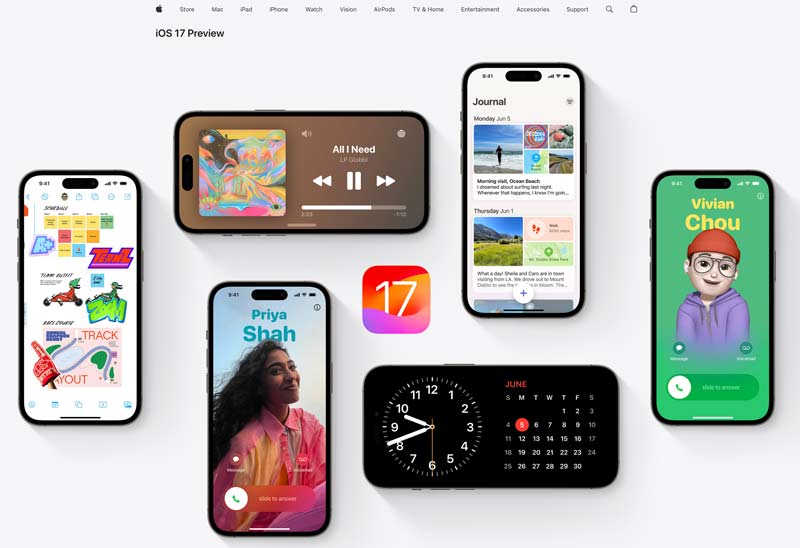
Apple garantisce che il suo ultimo sistema operativo raggiunga un'ampia gamma di dispositivi, ma i modelli più vecchi potrebbero presentare limitazioni. I dispositivi compatibili per iOS 17 includono:
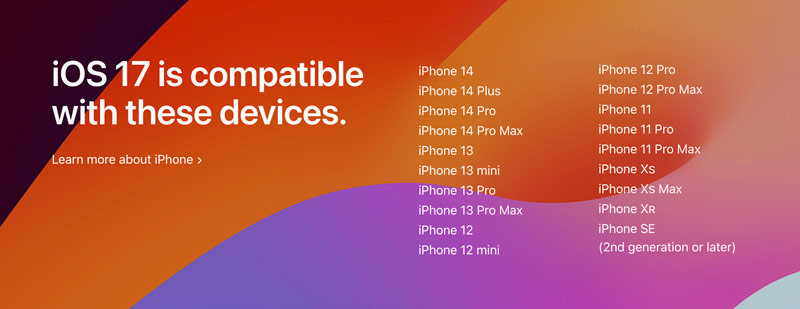
È importante notare che i modelli di iPhone precedenti potrebbero non supportare tutte le funzionalità disponibili su iOS 17 a causa di limitazioni hardware.
Per aggiornare il tuo iPhone all'ultima versione beta di iOS è necessario aderire a Programma Apple Software Beta Primo. Tieni presente che le versioni beta sono versioni pre-release e potrebbero contenere bug o problemi. Si consiglia di fai il backup del tuo iPhone prima di procedere con qualsiasi aggiornamento del software.

Scarica
Aiseesoft iOS Backup e ripristino dei dati
Sicuro al 100%. Nessuna pubblicità.
Sicuro al 100%. Nessuna pubblicità.

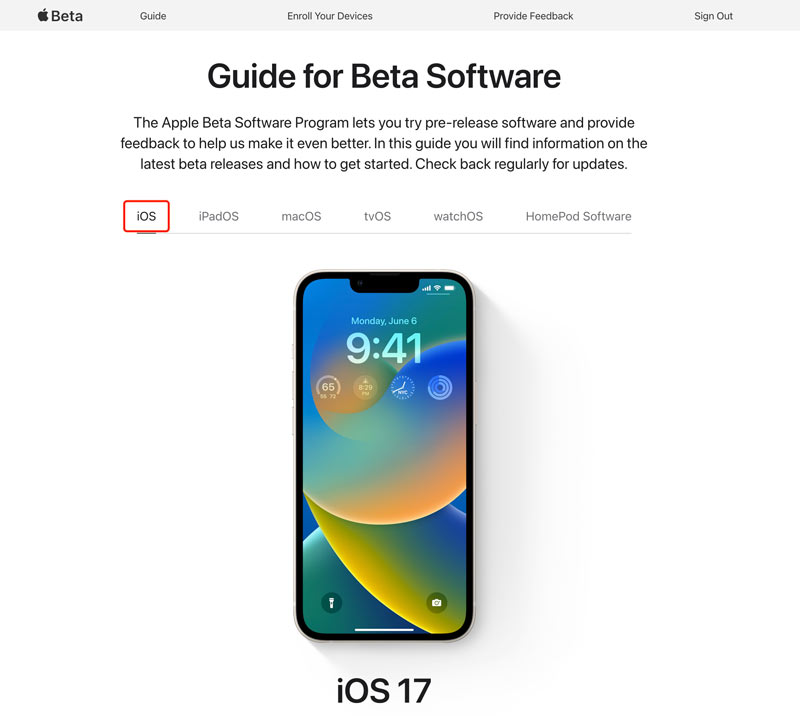
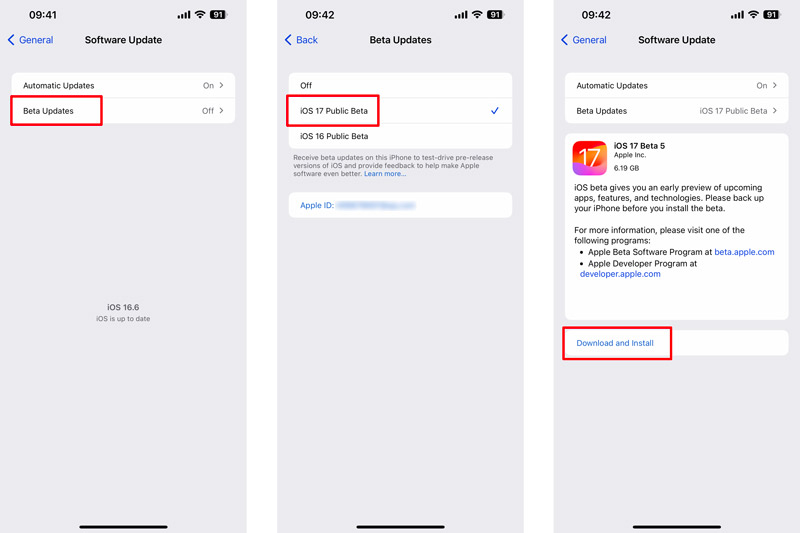
Il tuo iPhone ti guiderà a procedere con l'aggiornamento di Apple iOS 17. Se riscontri problemi durante l'aggiornamento, puoi eseguire il downgrade di iOS all'ultima versione stabile ripristinando il tuo iPhone da un backup.
Prima di procedere con un aggiornamento iOS, è fondamentale assicurarsi che il proprio iPhone sia adeguatamente preparato. Dovresti avere un backup che contenga tutti i preziosi dati iOS. Questa parte condivide tre soluzioni per aggiornare il tuo iPhone all'ultima versione di iOS.
Il metodo over-the-air (OTA) fornisce un modo semplice e conveniente per aggiornare il tuo iPhone direttamente dal dispositivo. Per completare l'aggiornamento iOS, è essenziale connettere il tuo iPhone a una rete Wi-Fi stabile. Ti consigliamo di controllare il livello della batteria del tuo iPhone e di assicurarti che sia superiore al 60% o collegato a una fonte di alimentazione per evitare interruzioni impreviste.
Vai Aggiornamento software sezione dall'opzione Generale nell'app Impostazioni. Se è disponibile un nuovo aggiornamento iOS, puoi scaricarlo e installarlo in modalità wireless.
Collega l'iPhone al tuo Mac (macOS Catalina o successivo) utilizzando un cavo da Lightning a USB e apri Finder.
Nella barra laterale sinistra del Finder, dovresti vedere il tuo iPhone elencato in Posizioni. Clicca per sceglierlo. Quindi, puoi visualizzare le informazioni generali sul tuo dispositivo nella finestra dell'iPhone.
Vai Generale scheda e fare clic su Ricerca aggiornamenti pulsante sotto il Aggiornamento software sezione. Clic Scarica e installa per avviare il processo di aggiornamento iOS. Segui le istruzioni per completare l'aggiornamento iOS. Il tuo iPhone potrebbe riavviarsi durante il processo.
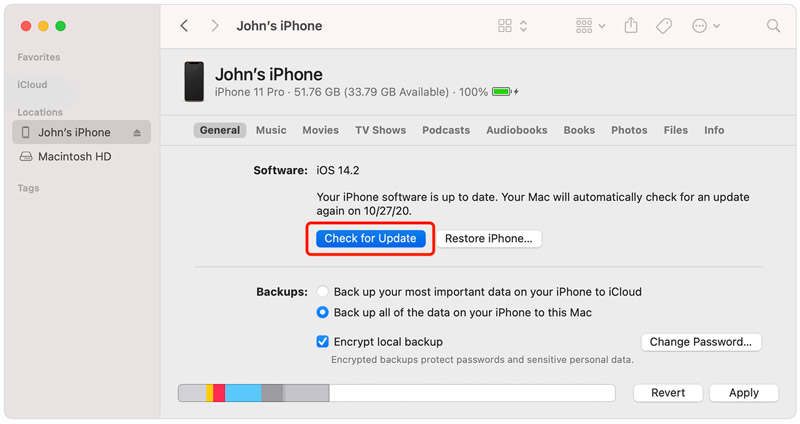
Per aggiornare il tuo iPhone utilizzando iTunes, dovresti utilizzare l'ultima versione di iTunes. Collega il tuo iPhone al tuo Mac (macOS Mojave o precedente) o PC Windows e apri iTunes. Fai clic sul pulsante del tuo iPhone per accedere a Sommario .
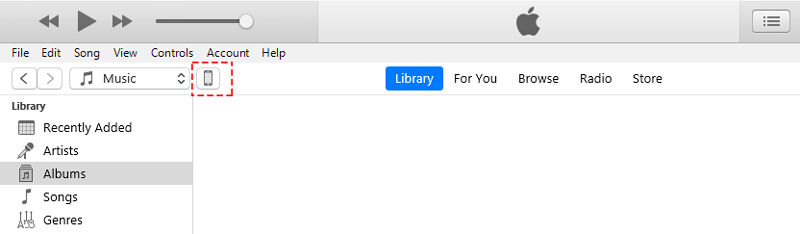
Clicchi Ricerca aggiornamenti per vedere se è disponibile un nuovo aggiornamento. Se ce n'è uno disponibile, iTunes ti chiederà di scaricarlo e installarlo.
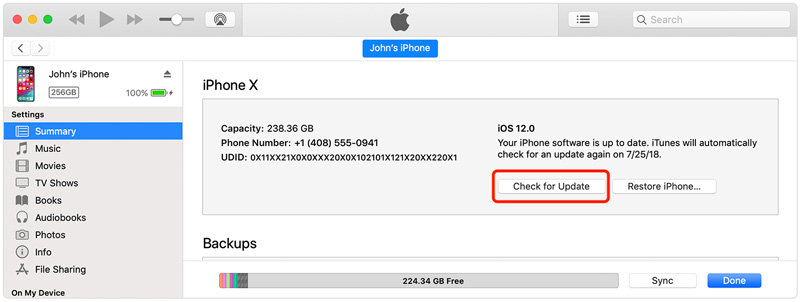
Una volta terminato il download del software, iTunes aggiornerà automaticamente il tuo iPhone. Durante l'aggiornamento iOS, il tuo iPhone potrebbe riavviarsi più volte. Mantieni il dispositivo collegato al computer fino al completamento del processo di aggiornamento iOS.
La durata di un aggiornamento iOS può variare a seconda del dispositivo iPhone, della connessione Internet e dell'aggiornamento specifico installato. In genere, il download e l'installazione degli aggiornamenti minori possono richiedere alcuni minuti, mentre gli aggiornamenti principali potrebbero richiedere da 30 minuti a un'ora o più. È importante disporre di una connessione Internet stabile e di una durata della batteria sufficiente prima di avviare un aggiornamento iOS.
Potrebbero esserci diversi motivi per cui il tuo iPhone non si aggiorna. Ecco alcuni motivi comuni per cui l'iPhone non aggiorna il problema iOS.
Uno dei motivi principali per cui un aggiornamento dell'iPhone non riesce è spazio di archiviazione insufficiente. L'aggiornamento di iOS richiede una certa quantità di spazio libero sul dispositivo. Se lo spazio di archiviazione del tuo iPhone è quasi pieno, l'aggiornamento potrebbe non essere scaricabile o installabile correttamente. È importante eliminare regolarmente file, app e contenuti multimediali non necessari per creare spazio sufficiente per l'aggiornamento iOS.
Un altro problema comune è un file instabile o connessione internet scadente. Una connessione Internet stabile e buona è fondamentale per un aggiornamento iOS di successo. Se la connessione è difettosa, può ostacolare il processo di download o installazione.
Incompatibilità del dispositivo può anche portare a errori di aggiornamento iOS. Apple rilascia regolarmente nuovi aggiornamenti iOS, ma non tutti i dispositivi possono supportare la versione più recente. I vecchi modelli potrebbero non essere compatibili con la versione iOS più recente, impedendo agli utenti di aggiornare i propri dispositivi.
Problemi tecnici del software può impedire il completamento di un aggiornamento iOS. Le app di terze parti o altri software installati sul tuo iPhone possono interrompere il processo di aggiornamento. L'aggiornamento dell'iPhone a volte potrebbe non riuscire a causa di un'app incompatibile o di una configurazione software in conflitto.
A volte, un file Batteria dell'iPhone insufficiente può ostacolare un aggiornamento iOS. È fondamentale avere un iPhone completamente carico o collegato a una fonte di alimentazione durante l'aggiornamento. Se il livello della batteria è troppo basso, il dispositivo potrebbe spegnersi durante il processo di aggiornamento, causandone il fallimento.
Problemi con i server Apple può anche influire sulla possibilità di aggiornare iOS. Quando Apple rilascia una nuova versione di iOS, molti utenti tentano di scaricarla e installarla contemporaneamente. L'elevata domanda può sovraccaricare i server Apple, causando download lenti o indisponibilità temporanea.
Infine, un aggiornamento software potrebbe non riuscire a causa di problemi tecnici o bug all'interno di iOS stesso. Nonostante i test approfonditi di Apple, possono verificarsi problemi imprevisti che influiscono sul processo di aggiornamento di alcuni dispositivi. In tali casi, Apple potrebbe rilasciare aggiornamenti successivi per risolvere questi problemi.
Se riscontri il frustrante problema del tuo iPhone che rimane bloccato nella schermata Preparazione aggiornamento, segui i suggerimenti utili di seguito per risolverlo e riportare il tuo iPhone alla normalità.
Assicurati che il tuo iPhone abbia una connessione WiFi stabile prima di tentare l'aggiornamento iOS. Se la connessione è debole, prova a passare a una rete diversa o a reimpostare il router WiFi.
Se il tuo iPhone è bloccato nella schermata Preparazione aggiornamento, prova a riavviarlo. Se il problema persiste durante la preparazione dell'aggiornamento, eseguire a forza riavviare.
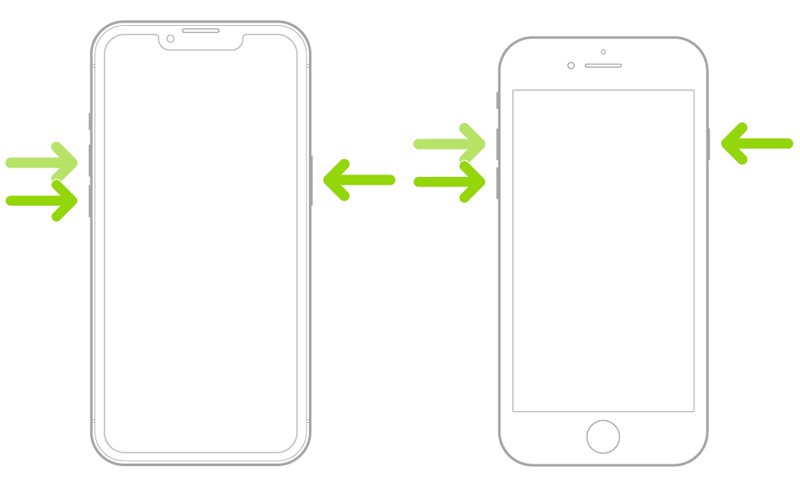
Il ripristino della rete del tuo iPhone o di tutte le impostazioni a volte può risolvere problemi relativi al software. Se puoi eseguire altre operazioni sul tuo dispositivo, vai su Impostazioni, scegli Trasferisci o ripristina iPhone da Generali, quindi scegli di ripristinare le impostazioni del tuo iPhone. Questa operazione non eliminerà i dati dell'iPhone ma ripristinerà le impostazioni predefinite.
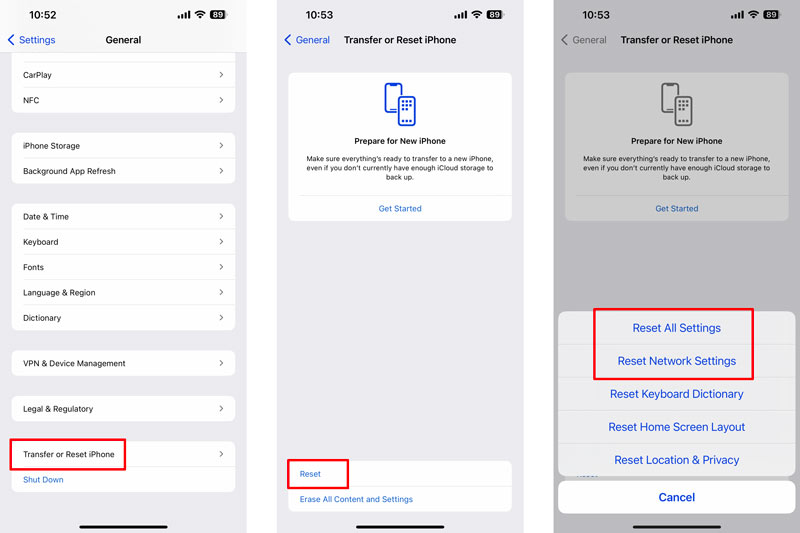
Aiseesoft Ripristino del sistema iOS è appositamente progettato per risolvere vari problemi dell'iPhone relativi al sistema. Ti consente di riparare facilmente il tuo iPhone, risolvere problemi software e aggiornare iOS alla versione più recente.

Scarica
Sicuro al 100%. Nessuna pubblicità.
Sicuro al 100%. Nessuna pubblicità.
Scarica e avvia il ripristino del sistema iOS. Può risolvere oltre 50 problemi di sistema senza alcuna perdita di dati. Collega il tuo iPhone e fai clic su Avvia. Quando il tuo iPhone viene riconosciuto correttamente, fai clic su OTTIMIZZA pulsante per riparare l'iPhone bloccato durante la preparazione del problema di aggiornamento.

Qui vengono visualizzate tutte le versioni iOS con cui è compatibile il tuo iPhone. Seleziona la versione iOS preferita e fai clic su Successivo pulsante. Scaricherà il relativo pacchetto firmware per effettuare il downgrade o l'aggiornamento di iOS.

Come aggiorni l'ultima versione di iOS sul tuo Mac?
Per aggiornare l'ultima versione di iOS sul tuo Mac, collega il tuo iPhone al Mac e apri Finder. Fai clic sul nome del tuo iPhone nella sezione Posizioni. Fare clic sul pulsante Verifica aggiornamenti per analizzare l'ultima versione di iOS. Se è disponibile un aggiornamento, fare clic su Scarica e aggiorna.
Posso aggiornare il mio iPhone senza Wi-Fi?
Sì, puoi aggiornare il tuo iPhone senza Wi-Fi. Hai due opzioni: utilizzare la rete dati o un computer. Quando il tuo iPhone non è connesso a una rete Wi-Fi, puoi utilizzare la rete dati per aggiornare iOS. Oppure puoi collegarlo a un computer e quindi utilizzare iTunes o Finder per ottenere l'aggiornamento Apple iOS.
Perché l'iPhone non si accende dopo l'aggiornamento?
Potrebbero esserci diversi motivi per cui un iPhone non si accende dopo un aggiornamento iOS. Alcuni problemi comuni includono problemi software, consumo della batteria e problemi hardware.
Conclusione
iOS 17 apporta varie nuove funzionalità e miglioramenti agli iPhone. L'aggiornamento all'ultima versione iOS del tuo iPhone è fondamentale per mantenere prestazioni e sicurezza ottimali. Questo post ha discusso alcuni punti salienti del nuovo software e ha illustrato 3 modi efficaci per farlo aggiornamento iOS. Inoltre, puoi scoprire i motivi comuni e le soluzioni per cui l'iPhone non aggiorna i problemi di iOS.
Suggerimenti per iOS
[Downgrade iOS] Come eseguire il downgrade da iOS 17 Aggiornamento a iOS 13/14 Come forzare l'arresto di iPhone iOS non si presenta Impossibile contattare il server di aggiornamento software iPhone iCloud Esci Scarica iOS 13/14 Beta su iPhone
La scelta migliore per eseguire il backup dei dati da iPhone / iPad / iPod a Windows / Mac e ripristinare dal backup dei dati iOS su dispositivo / computer iOS in modo sicuro ed efficiente.
Sicuro al 100%. Nessuna pubblicità.
Sicuro al 100%. Nessuna pubblicità.